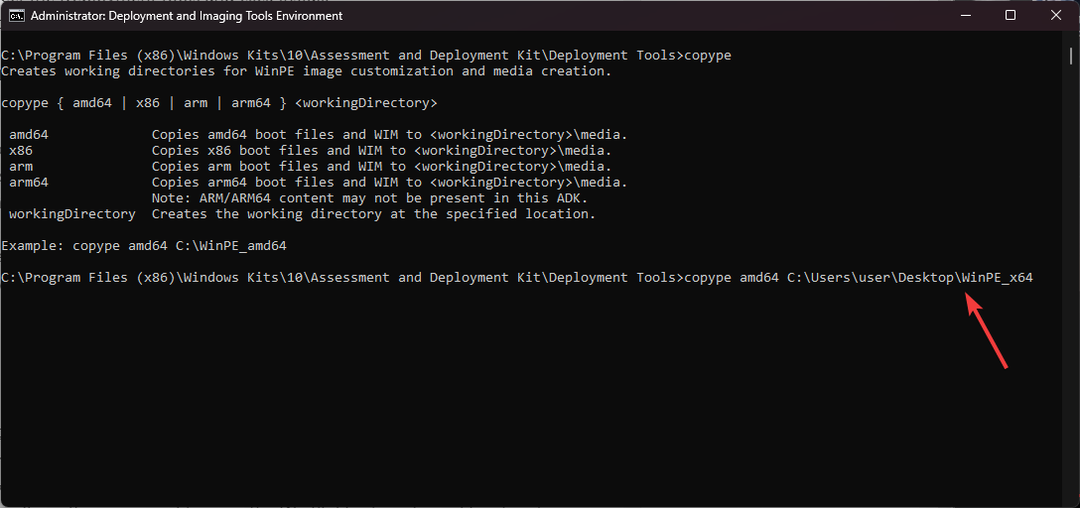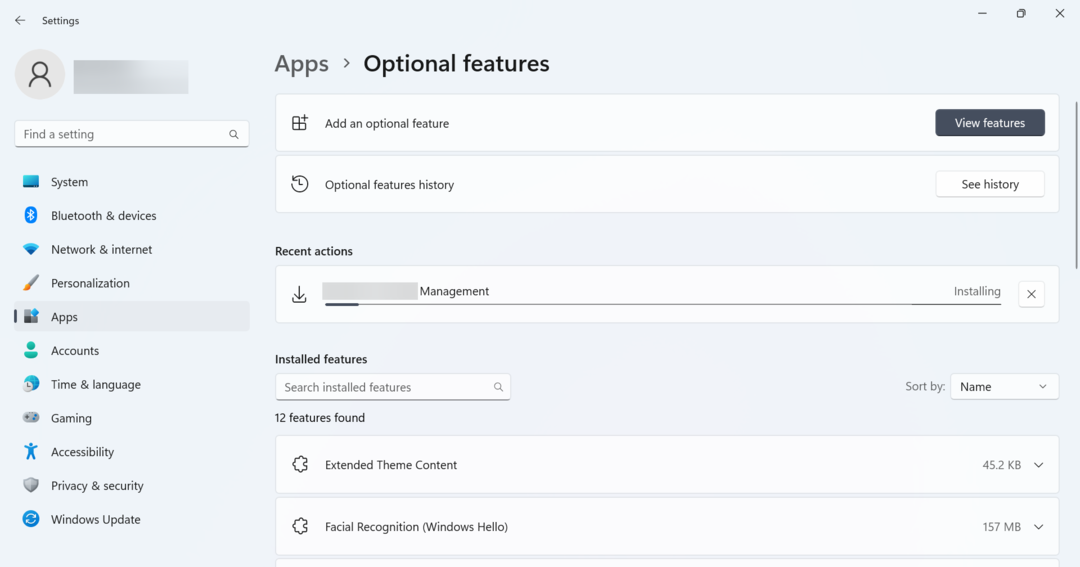Attendez que les studios Starbreeze résolvent le problème
- L'erreur de données Nebula sur PayDay 3 se produit généralement côté serveur; cependant, il existe quelques solutions pour résoudre ce problème.
- Vous pouvez redémarrer votre appareil, vérifier l'état de votre serveur PAYDAY 3 ou vous connecter sans lier votre compte Steam.
- Continuez à lire pour connaître les étapes détaillées de chaque méthode!

Si vous avez rencontré le message d'erreur Nebula Data sur PayDay 3: Failed To Fetch Game Config Data lors du démarrage du jeu, ce guide peut vous aider!
Nous explorerons les causes courantes et vous proposerons des solutions testées par des experts WR pour résoudre le problème afin que vous puissiez jouer à votre jeu préféré sans interruption.
Que signifie l'erreur de données PayDay 3 Nebula ?
L'erreur PayDay 3 Nebula Data indique une surcharge du côté du serveur car trop de joueurs tentent d'accéder au jeu en même temps. Cependant, il peut y avoir d'autres raisons:
- Le pare-feu Windows bloque le jeu.
- Faible connexion Internet.
- Comment puis-je corriger l'erreur de données Nebula dans PayDay 3 ?
- 1. Connectez-vous à votre jeu en utilisant le compte Starbreeze
- 2. Ajoutez PayDay 3 au pare-feu Windows
- 3. Réinitialisez vos paramètres réseau
- 4. Vérifier l'intégrité des fichiers du jeu
- Pouvez-vous jouer à PayDay 3 sans Nebula ?
Comment puis-je corriger l'erreur de données Nebula dans PayDay 3 ?
Avant de procéder à toute étape pour corriger l'erreur de données Nebula dans PayDay 3, effectuez les vérifications préliminaires suivantes :
Comment testons-nous, évaluons-nous et évaluons-nous ?
Nous avons travaillé au cours des 6 derniers mois sur la création d'un nouveau système d'évaluation sur la façon dont nous produisons du contenu. Grâce à lui, nous avons ensuite refait la plupart de nos articles pour apporter une véritable expertise pratique sur les guides que nous avons réalisés.
Pour plus de détails, vous pouvez lire comment nous testons, examinons et évaluons WindowsReport.
- Redémarrez votre appareil et vérifiez si vous disposez d'une connexion Internet stable.
- Essayez de redémarrer votre jeu plusieurs fois et vérifiez le Compte X pour les problèmes de serveur avec Jour de paie 3.
Ce problème est connu des développeurs de jeux, qui s'efforcent de le résoudre; en attendant, vous pouvez essayer quelques choses pour que les choses fonctionnent pour vous.
1. Connectez-vous à votre jeu en utilisant le compte Starbreeze
Si vous avez lié le jeu au compte Steam, déconnectez-vous, saisissez le nom d'utilisateur et le mot de passe de votre compte Starbreeze, puis essayez de jouer au jeu.
Cependant, si vous êtes connecté à l'aide du compte Starbreeze Nebula, essayez de vous déconnecter et de lier votre jeu à Steam, puis vérifiez si cela aide!
Si cela ne résout pas le problème, vous pouvez essayer de créer un nouveau compte Starbreeze pour accéder au jeu, à condition que vous n'ayez pas encore joué au jeu.
2. Ajoutez PayDay 3 au pare-feu Windows
- appuie sur le les fenêtres type de clé Panneau de contrôle dans la zone de recherche, puis cliquez sur Ouvrir.

- Sélectionner Catégorie pour Vu par et cliquez Système et sécurité.

- Sous Pare-feu Windows Defender, choisir Autoriser une application via le pare-feu Windows.

- Sur le Applications autorisées page, cliquez sur l'icône Modifier les paramètres puis sélectionnez Autoriser une autre application.

- Cliquez sur Parcourir et localisez le fichier exécutable PayDay 3 sur votre ordinateur.

- Cliquez sur Ajouter.

- Sur le Applications autorisées fenêtre, vous verrez PayDay3 ajouté à la liste; cochez la case à côté Privé et Publique, et cliquez sur D'ACCORD pour confirmer les modifications.
S'assurer que le jeu est autorisé par le pare-feu Windows peut vous aider à résoudre d'autres problèmes similaires tels que PayDay 2 n'a pas pu rejoindre le jeu erreur.
- Erreur Zoom 4502: comment y remédier rapidement
- Cricket 24: Nous avons rencontré une erreur [Corrigé]
- Correctif Windows 11 23H2: nous ne sommes pas en mesure de répondre à votre demande pour le moment
3. Réinitialisez vos paramètres réseau
- Presse les fenêtres + je pour ouvrir le Paramètres application.
- Clique le Réseau & Internet dans le volet de gauche, puis sélectionnez Paramètres réseau avancés.

- Sous Plus de réglages, localisez et cliquez Réinitialisation du réseau.

- Sur la page suivante, cliquez sur le Réinitialiser maintenant bouton.

- Cliquez sur Oui pour confirmer la sélection.

Votre ordinateur redémarrera 5 minutes après la réinitialisation du réseau, alors assurez-vous de sauvegarder votre travail avant de redémarrer.
4. Vérifier l'intégrité des fichiers du jeu
- appuie sur le les fenêtres type de clé vapeur, et cliquez sur Ouvrir.
- Localisez et cliquez avec le bouton droit sur PayDay 3, puis sélectionnez Propriétés.
- Sélectionnez le Fichiers locaux onglet et cliquez Vérifier l'intégrité des fichiers du jeu.

- Steam vérifiera les fichiers du jeu; s'il y a un problème, cliquez Réparation pour permettre la réparation des fichiers cassés.
La vérification des fichiers du jeu peut vous aider à réparer et récupérer les fichiers manquants du jeu et constitue une solution courante à des problèmes tels que Crash de violation d'accès PayDay 2.
Pouvez-vous jouer à PayDay 3 sans Nebula ?
Non, vous avez besoin d'un compte Nebula pour accéder à PayDay3; cependant, vous pouvez le lier à votre compte Steam existant.
N'oubliez pas qu'il n'existe pas de correctif certain pour ce problème et que les développeurs s'efforcent de le résoudre; cependant, vous pouvez essayer les solutions de contournement mentionnées ci-dessus.
Si vous rencontrez d'autres problèmes liés à PayDay, comme Les mods PayDay 2 ne fonctionnent pas, lisez ce guide pour connaître les solutions.
Si rien n'a fonctionné pour vous, vous devrez peut-être contacter le canaux d'assistance officiels du jeuPour plus d'aide.
Avons-nous manqué une étape qui vous a aidé? N’hésitez pas à le mentionner dans la section commentaires ci-dessous. Nous l'ajouterons volontiers à la liste.